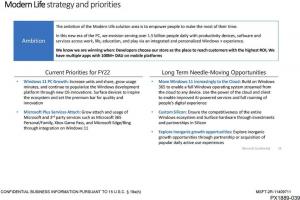Deaktiver blå pile-ikon på mapper og filer i Windows 10
I Windows 10 bemærker du muligvis et overlejringsikon med blå pile for nogle mapper og filer. Det ligner et par blå pile, der peger på hinanden. Du er måske nysgerrig efter, hvad dette overlejringsikon indikerer, og hvordan du deaktiverer det. Du finder svaret i denne artikel.
Reklame
Hvis du er en almindelig Winaero-læser, kender du måske allerede til CompactOS, den nye kompressionsmekanisme introduceret i Windows 10. Det er beregnet til at spare en bemærkelsesværdig mængde diskplads for SSD-ejere og mobilenhedsbrugere.

Det blå pile-overlejringsikon på en mappe eller en fil angiver, at den er komprimeret ved hjælp af NTFS-filsystemkomprimering for at spare diskplads. Tilføjelsen af selve overlejringsikonet er nyt for Windows 10 File Explorer.
Hvis du ikke er glad for at se dette blå overlejringsikon, kan du deaktivere det her.
- Download ZIP-arkivet, som indeholder det tomme ikon. Det vil blive brugt i stedet for ikonet med blå pile.
Download tomt ikon
I arkivet finder du også registreringsdatabasen, der er klar til brug, for at undgå den manuelle redigering af registreringsdatabasen og spare tid.
- Udpak og læg blank.ico-filen i enhver mappe, du ønsker. Lad os f.eks. bruge følgende sti:
C:\Windows\blank.ico
- Åben Registreringseditor.
- Gå til følgende sti:
HKEY_LOCAL_MACHINE\SOFTWARE\Microsoft\Windows\CurrentVersion\Explorer
Tip: Se hvordan man hopper til den ønskede registreringsnøgle med et enkelt klik.
- Opret en ny undernøgle med navnet Shell ikoner.
- Under undertasten Shell Icons skal du oprette en ny strengværdi og navngive den 179. Indstil dens værdi til den fulde sti til filen "blank.ico". I mit tilfælde er jeg nødt til at indstille det til
C:\Windows\blank.ico

- Log ud fra din Windows-session eller genstart Explorer-skallen.
Du er færdig. Før:
Efter:
For at fortryde denne ændring skal du slette den nævnte "179" værdi.
Det samme kan gøres med Winaero Tweaker:
 Hent appen her: Download Winaero Tweaker.
Hent appen her: Download Winaero Tweaker.
Det er det.